一、下载软件
从官网下载Windows平台的docker安装包进行安装即可。下载地址如下:
在这里插入代码片

二、安装
按照下载好的安装软件一步一步操作即可,安装完毕后打开软件可能启动不成功提示安装一个Linux虚拟插件,点击后就后进入到windows的官网把那个插件安装即可,安装好后重新打开docker客户端即可。
当安装好后启动docker,docker启动后一直处于启动状态Starting the Docker Engine的问题,如下图所示。
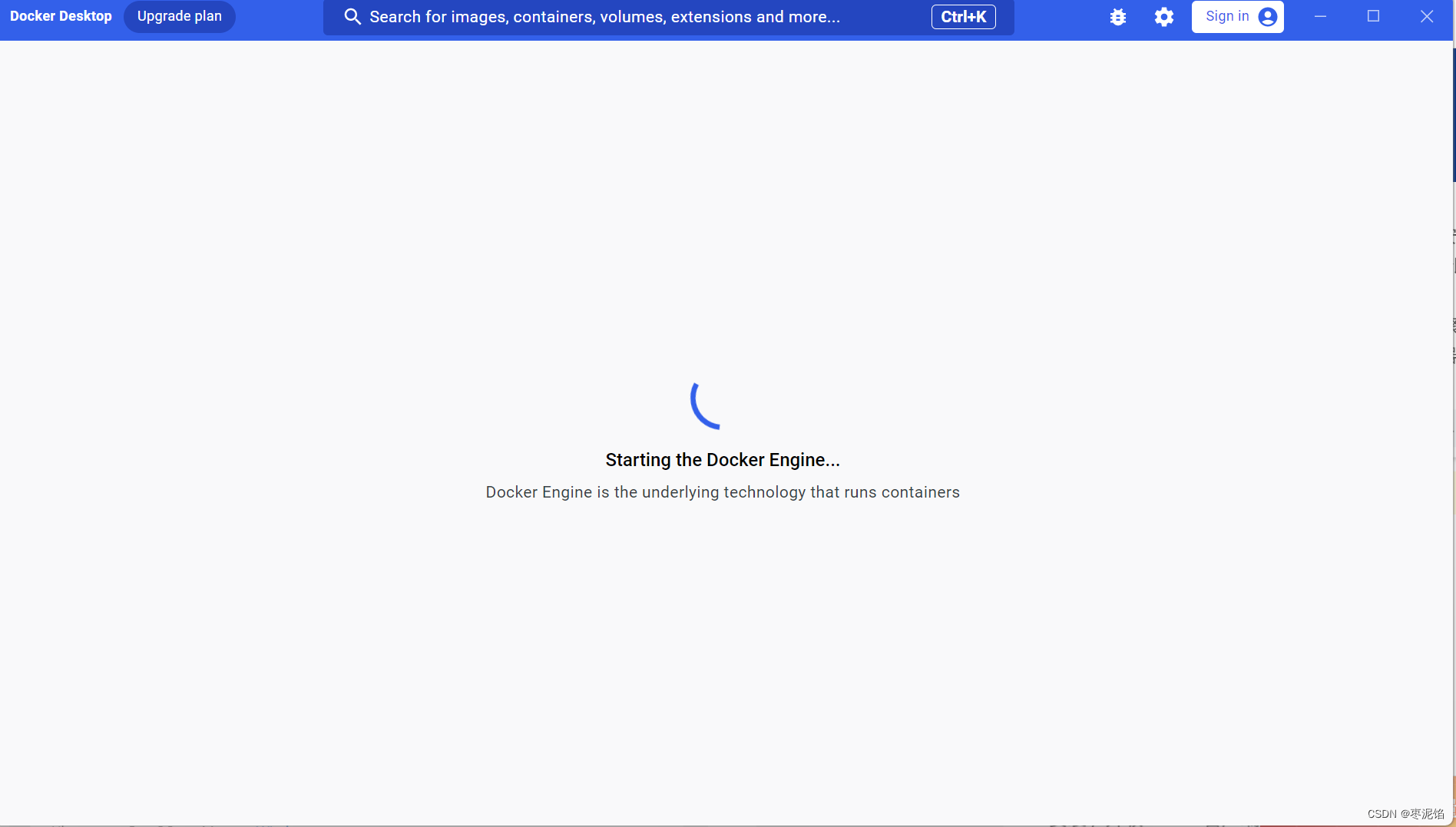
这个一般是windows系统的WSL的虚拟机问题,以前如果docker不能正常启动后会出现报错,报错信息中会提示怎么解决wsl问题,但是现在在Windows11上边会一直处于启动状态。我们只需要在命令行中执行一下命令更新一下wsl的即可解决问题。
wsl --update
三 、配置docker加速器
当docker在Windows安装好后,启动docker客户端,在客户端提示中有入门的操作步骤,可以按照他的操作一下。但是一般情况在这里出现下载镜像缓慢的情况,我们需要给docker配置一个加速器。
docker的加速器需要去阿里服务云服务控制台获取,如下图所示:
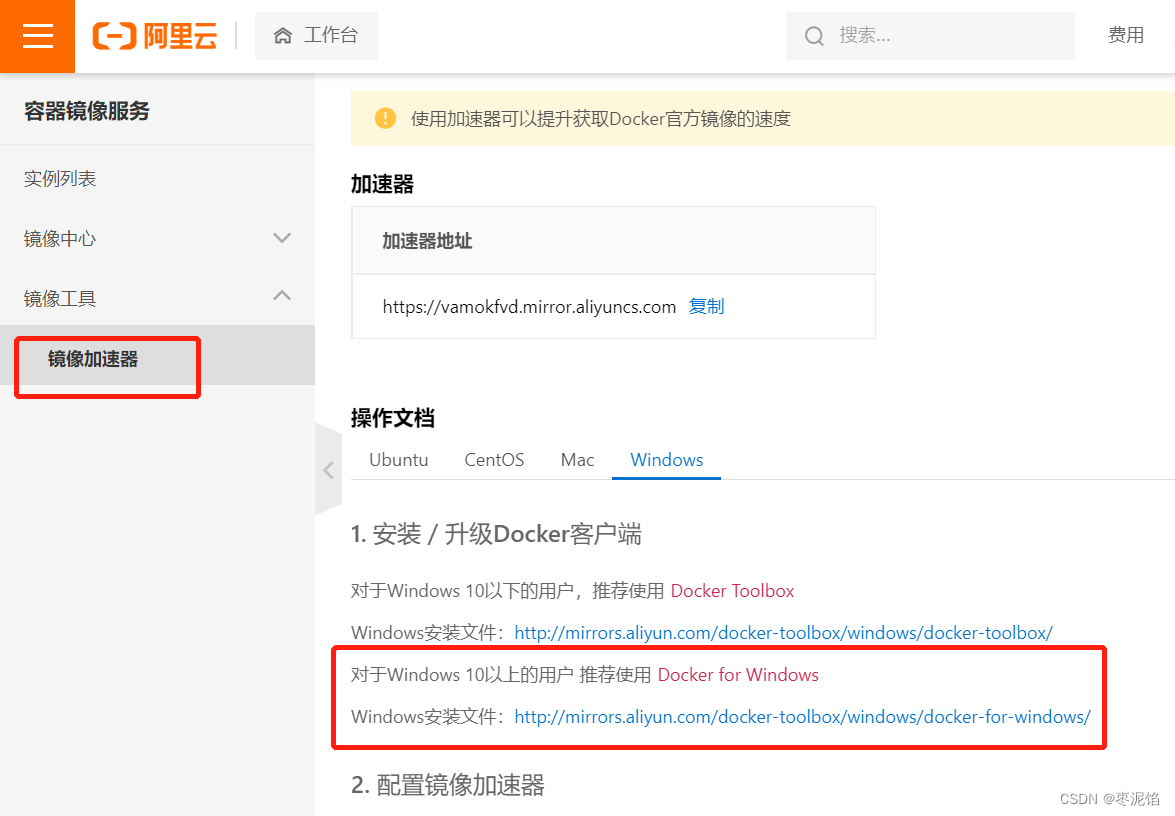
从上到下的第二红框部分就是我们在docker官网上下载的docker安装包,所以配置的时候我们就按第二种的安装方式配置。如下图所示是需要我们拷贝的加速器配置:

我们需要docker的客户端找到配置这段代码的位置,如下图所示:

这里需要注意的是点击configuration蓝色可点击部分,它提示配置的属性叫registry-mirror,如果按照这个配置在重启的时候会提示配置文件错误。配置完成之后,使用docker info检查配置的加速器的信息,如下图所示。

























 1万+
1万+











 被折叠的 条评论
为什么被折叠?
被折叠的 条评论
为什么被折叠?










